AndroidStudio上面最好用的插件
Android ButterKnife Zelezny
在Activity,Fragment,Adapter中选中布局xml自动生成butterknife注解
GsonFormat
快速将json字符串转换成一个类
Android Studio Prettify
从布局文件中生成对View的声明,有一个缺陷,多个Module拥有同名的xml布局文件,有可能会设置到别的Module的xml布局文件中。
Android Code Generator
根据布局文件快速生成对应的Activity,Fragment,Adapter,Menu
Android Parcelable code generator
在类中插入实现了Parcelable接口的代码
Lifecycle Sorter
可以根据Activity或者Fragment的生命周期对其生命周期方法位置进行先后排序
Android Toolbox Plugin
根据布局文件生成ViewHolder或者ViewPresenter
Android Methods Count
统计Android依赖库中方法的总个数








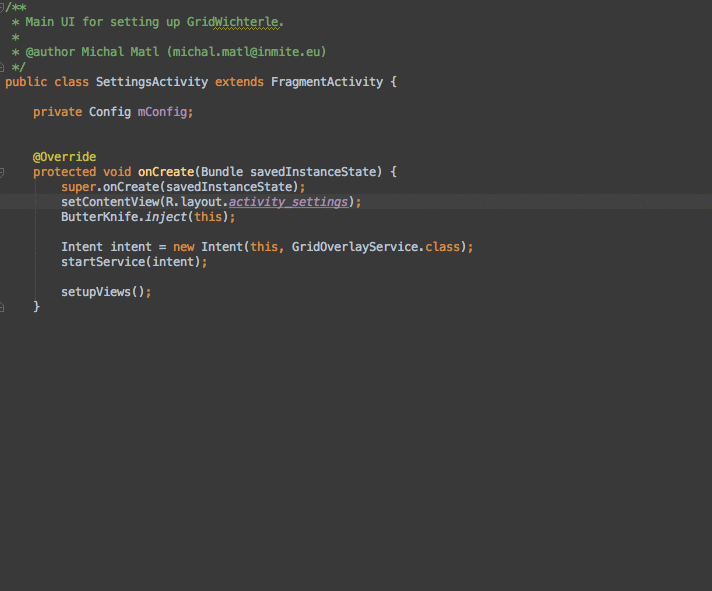
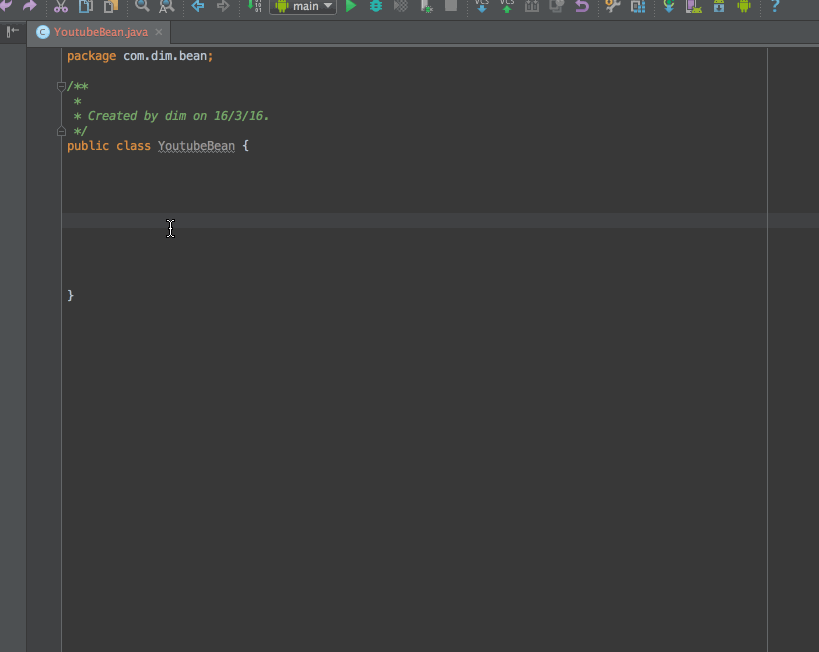
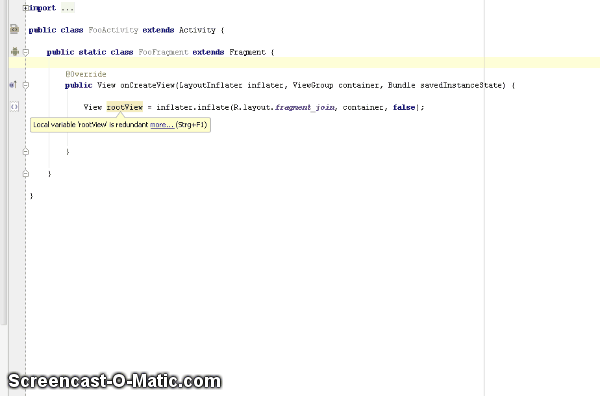
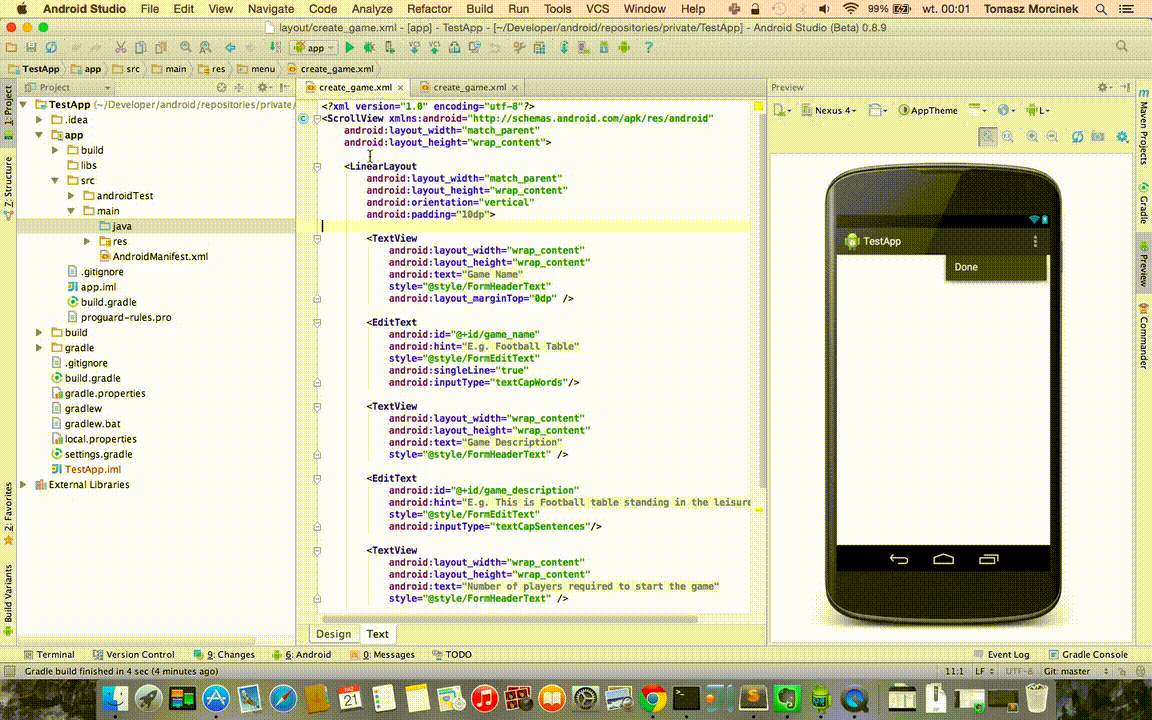
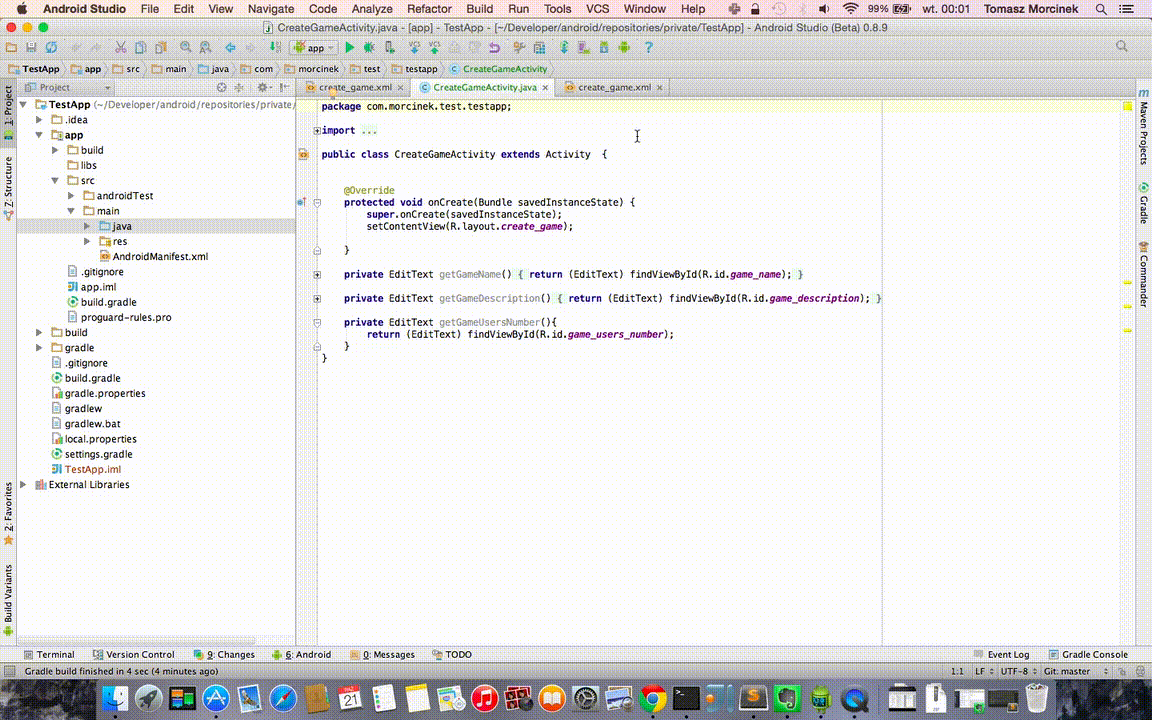
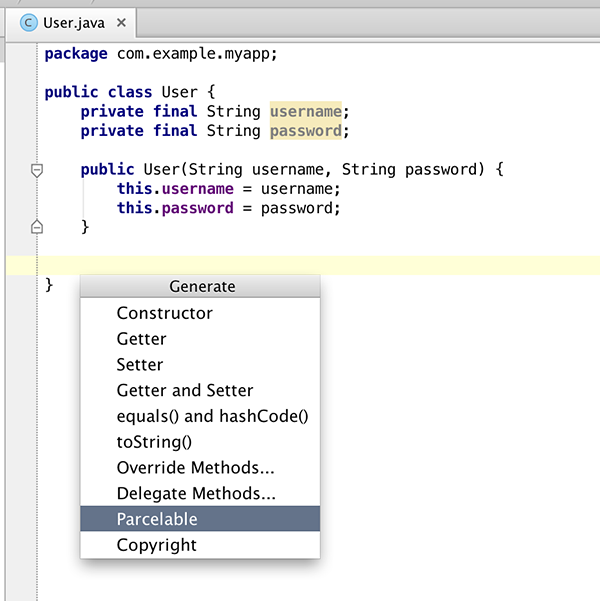
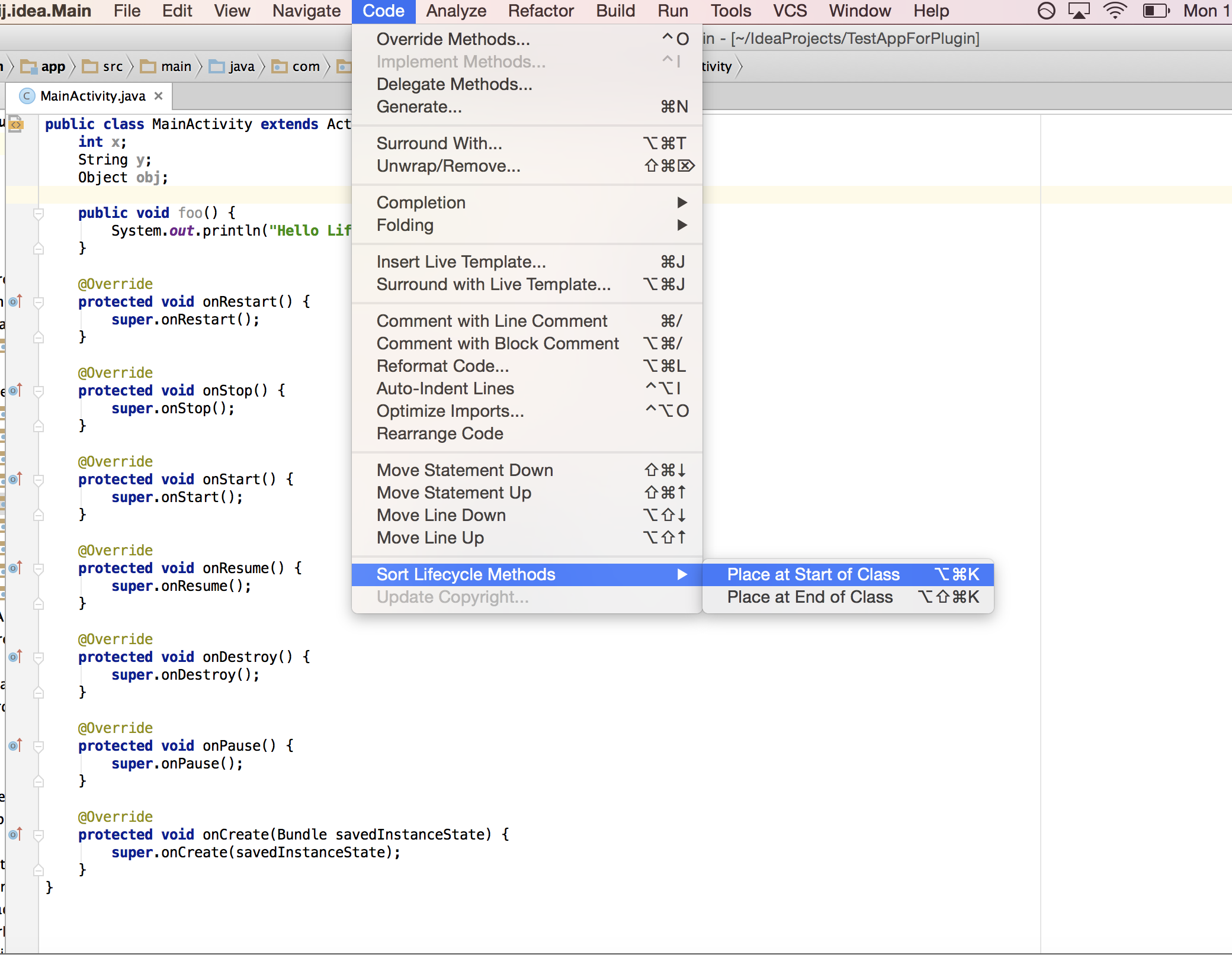
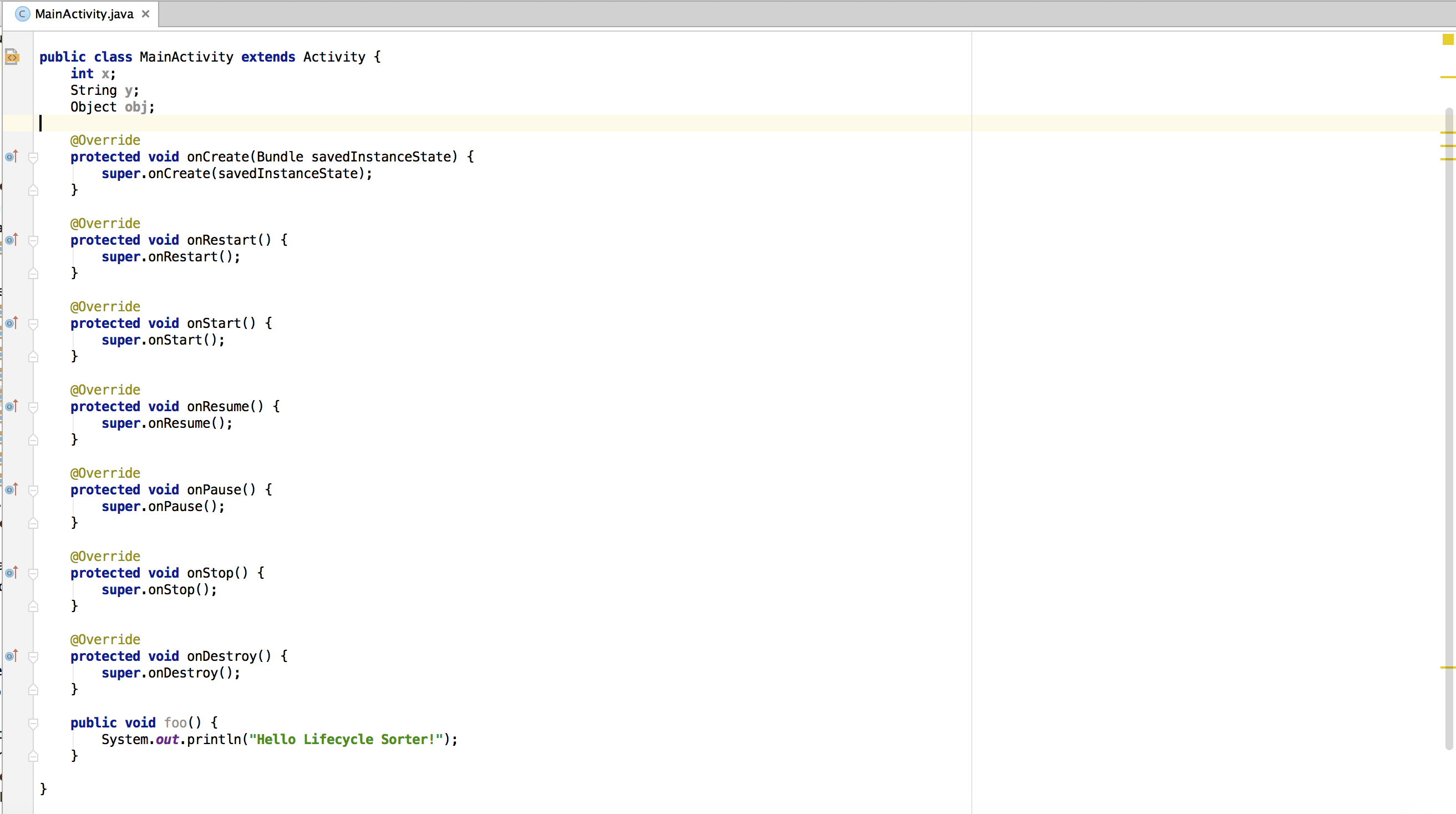
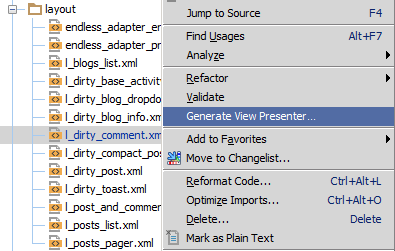
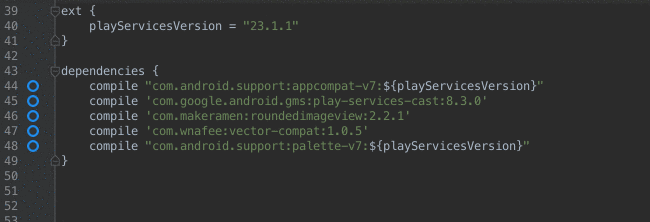
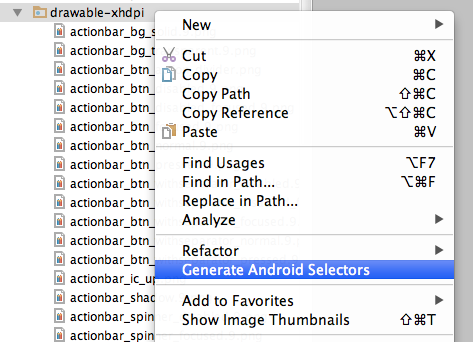
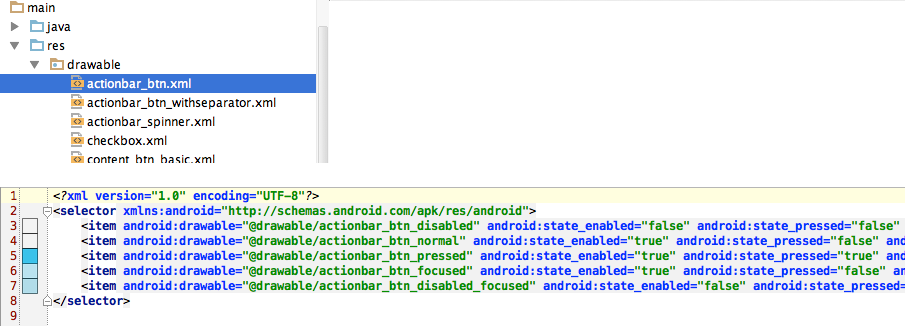














 876
876

 被折叠的 条评论
为什么被折叠?
被折叠的 条评论
为什么被折叠?








